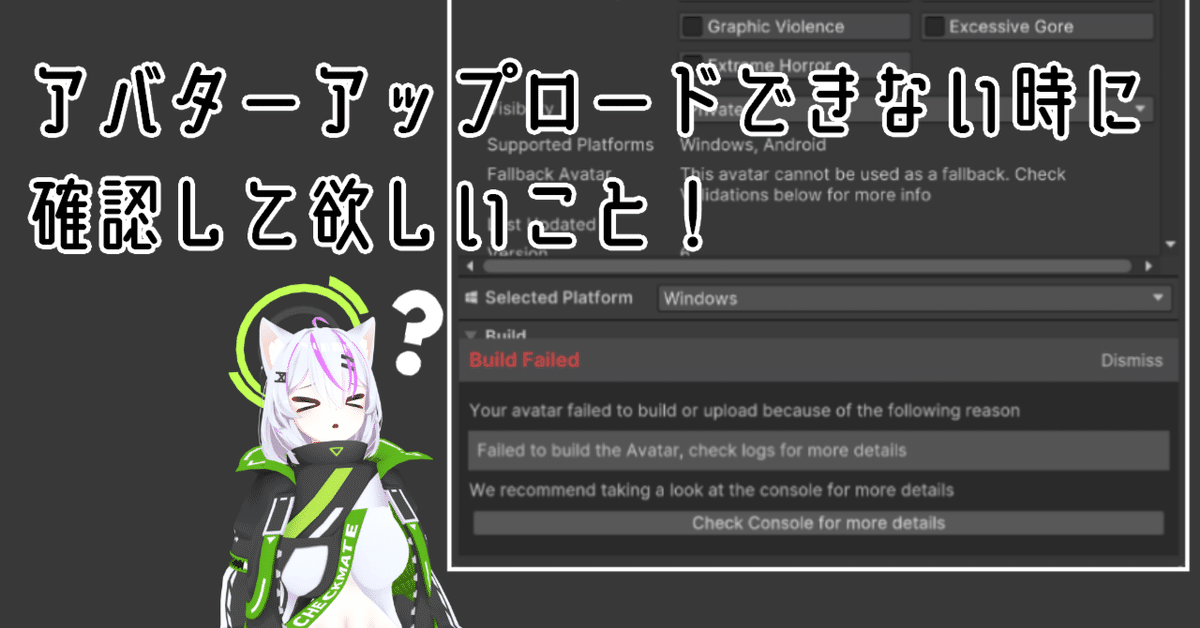
アバターがアップロードできない時に確認すること
アバターに何も異常はない!
影響してそうなやつは外した!
なんなら、さっきまでアップロードできていた!
な の に!!
アップロードできなーーい!!!
ってことありませんか?
今回はアバターに何も異常はないのにアップロードできない原因を解説していきます。
では、本編です。
前提として
環境はVCCを使用して作成した2022.3.22f1のUnity Projectを想定しています。
また、「Avatar validation failed」や「Avatar validation failed.Check Console for more details」と出ている場合はConsoleを見ましょう。
このエラーメッセージの意図は
「アバター(がアップロードできるかどうか)の検査に失敗しました。コンソールで詳細を確認してください」です。
つまり、上記のエラーメッセージ自体に原因は何も書いてありません。
Consoleを確認されていない方は、確認してください。
翻訳サイトにぶち込んででもエラー関係はとりあえず読んでください。理解はしなくてもいいので原因っぽい文章を探してみましょう。
(あと、これを機に英語勉強するのもありです。Consoleを読解できると作業効率めちゃくちゃ上がります)
今回の記事はそれでも原因っぽい文章が見つからなかったり、対処しても解決しなかった方向けの記事です。
アップロードできない原因
Microsoftアカウントの名前が半角アルファベットになっていない
Trust Rankが”Visiter”
VRCSDKが壊れている
→SDKを入れ直すことで解決。不具合があるSDKを使用している
→アップグレード、ダウングレードすることで解決。Unity Project自体の不具合
→原因によるが筆者の場合、エクスプローラーを開き対象のUnity Projectファイルの中にあるLibraryファイルを削除したら高確率で直っている。
また、何かしらの対処を試してみた時はUnity Projectを再起動してみましょう。
また、Unity2022.3.22f1とVRCSDK3.7.0の環境でアップロードできないことがたまにあります。(VRChatSDKのウィンドウを表示したままアバターの操作をすれば問題ないっぽい…?)
VCCに3.7.1-beta1がきていたのでこの記事が投稿されている頃には3.7.1がリリースされているかもしれませんが、念のため記載。
過去にあった稀因
VRChat側のサーバーダウン
VRChatの仕様変更
→古いSDKやUnityを使用すると起こる。
最後に
今回の記事、ちょっと短くね…?
まあ、「SDK3.7.0でアップロードできない時あるんだよなぁ〜。しかも、おま環じゃないっぽいし……書くかー」って理由で書いたので。
それよりも内容が内容だからサムネ…サムネどうしよう…。
もし今後新たに判明した原因や対処法があれば加筆していきます。
今回のWriting Background Music♪
では、また今度。
この記事が気に入ったらサポートをしてみませんか?
